高级主题¶
连接您的文件服务器¶
连接文件服务器的方式有所不同,这取决于文件服务器的位置。
文件服务器可以位于与CentreStack服务器相同的局域网(LAN)中。在这种情况下,直接的网络共享连接是最佳选择。通常,这与设置到活动目录的直接LDAP连接相结合。
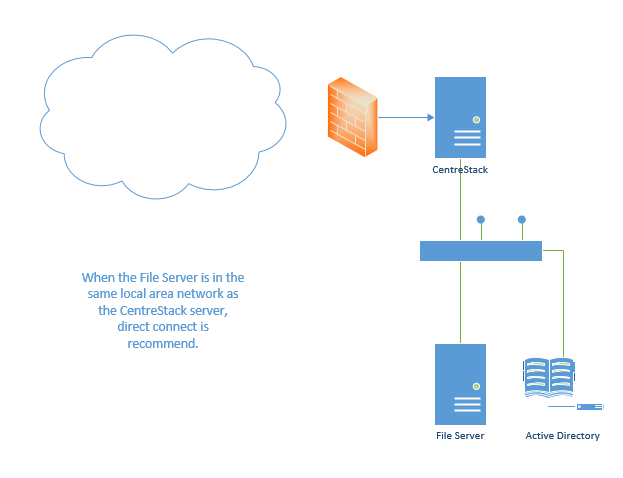
文件服务器连接¶
文件服务器也可以是远程的,位于客户端而非CentreStack服务器。在这种情况下,最好使用文件服务器代理。文件服务器代理将被安装在文件服务器上,它能够连接客户的活动目录,并通过HTTPS同步文件夹内容和活动目录。在这种情况下,在用户界面中,您会看到“Proxied AD User”来指示活动目录用户或组是来自文件服务器代理。
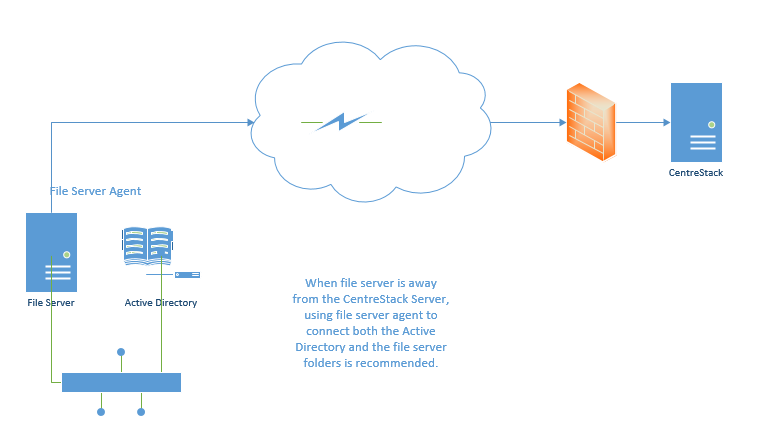
服务器代理连接¶
要开始使用文件服务器代理连接到远程文件服务器的最佳方式是从Web门户开始使用迁移向导。
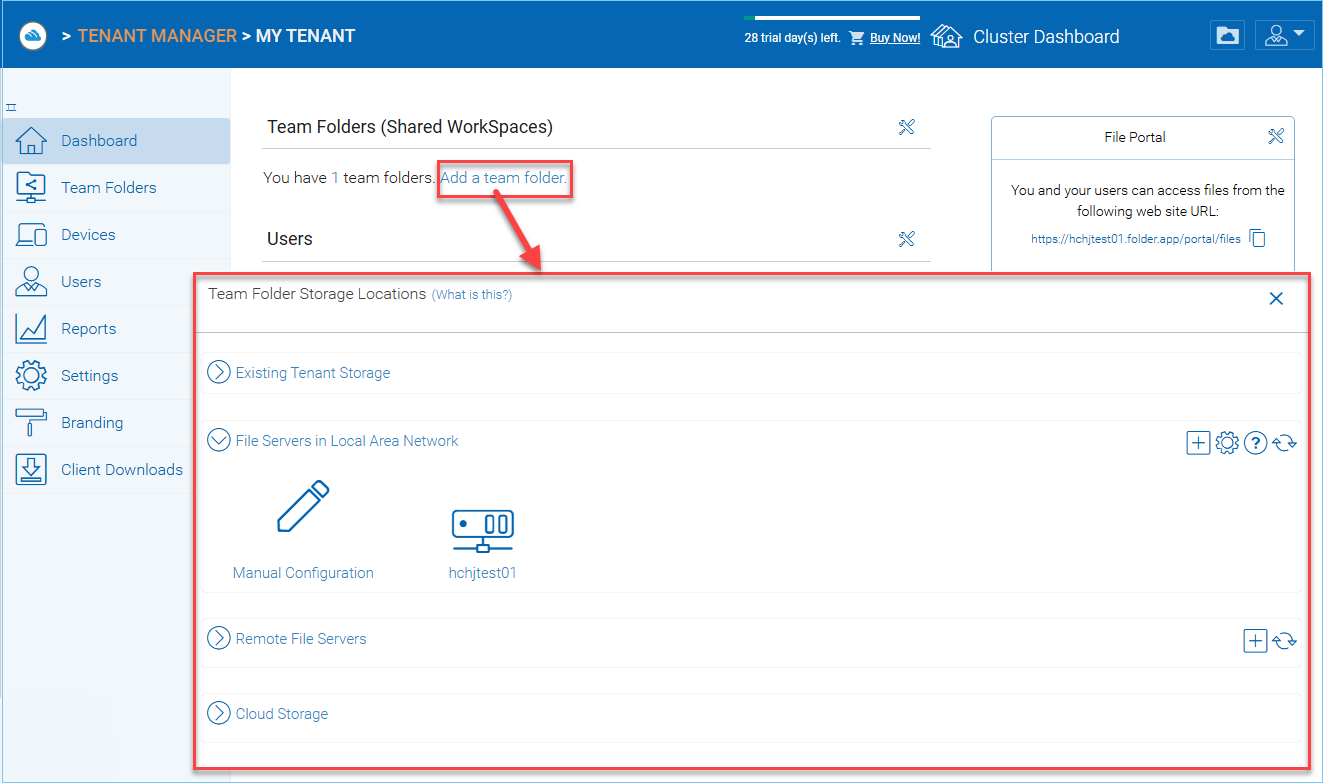
团队文件夹存储位置¶
文件和文件夹权限¶
如果您的文件和文件夹位于与CentreStack服务器同一局域网(LAN)中的文件服务器上,管理文件和文件夹权限的最佳方式是将其100%委托给NTFS权限。在“存储管理器”中,附加本地存储时,有一个选项“始终使用登录用户身份访问存储”,此选项可用于将文件/文件夹权限检查直接委托给NTFS。
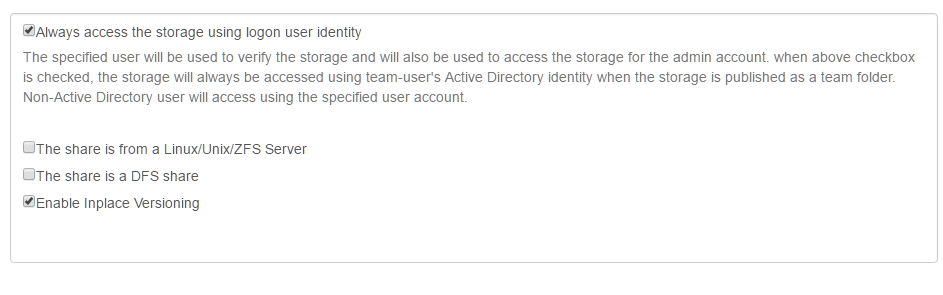
文件和文件夹权限设置¶
如果您没有使用原生NTFS权限。例如,您使用的是亚马逊S3或OpenStack Swift等云存储服务,您可以使用CentreStack文件夹权限。
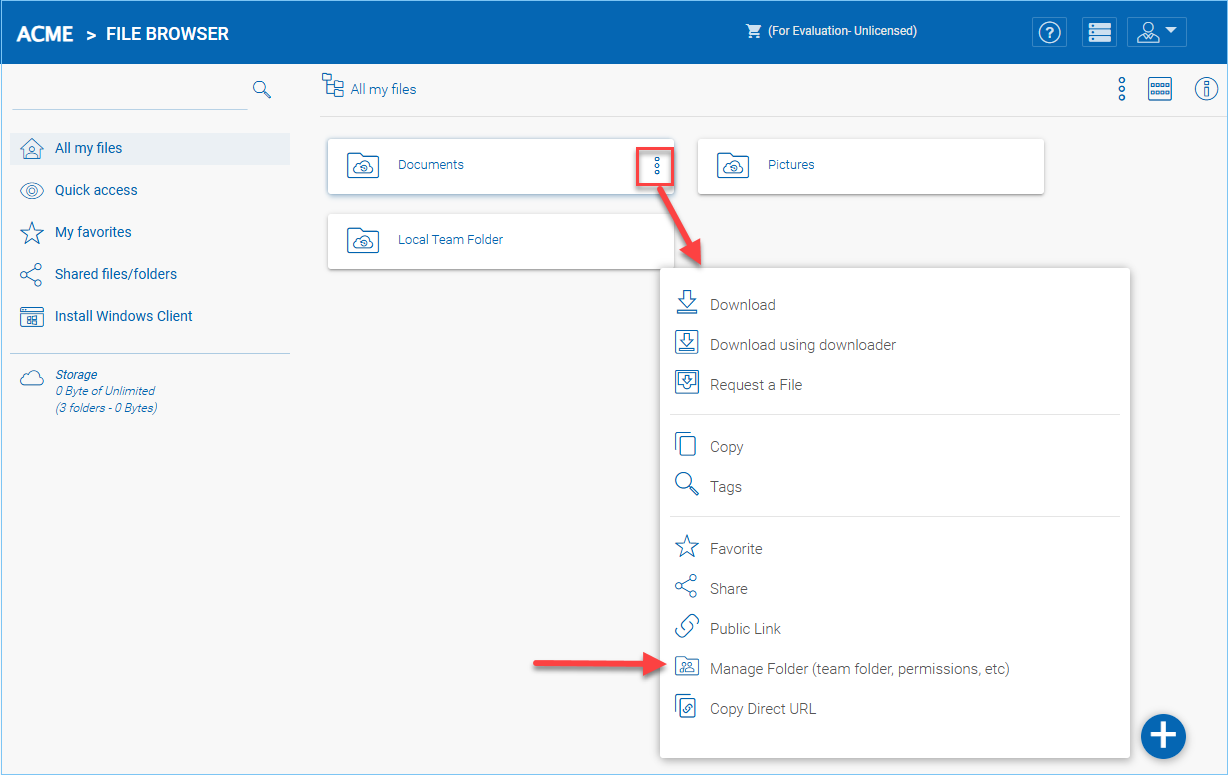
管理文件夹设置¶
设置活动目录¶
当活动目录位于局域网(LAN)中时,可以使用LDAP连接到活动目录。这里有几种情况,
有时您希望用户账户能够自动配置,以便于管理员操作。
有时您希望用户帐户仅限于特定的AD组,但当用户在AD组中时仍然自动配置用户帐户。
有时您希望用户账户仅限于特定的组织单位。
AD账户自动配置¶
这是在设置 -> 活动目录设置中的默认设置。
只要未勾选“不允许用户自动创建”,Active Directory用户就可以前往网页门户并登录。用户首次登录时,其CentreStack账户将会自动配置。
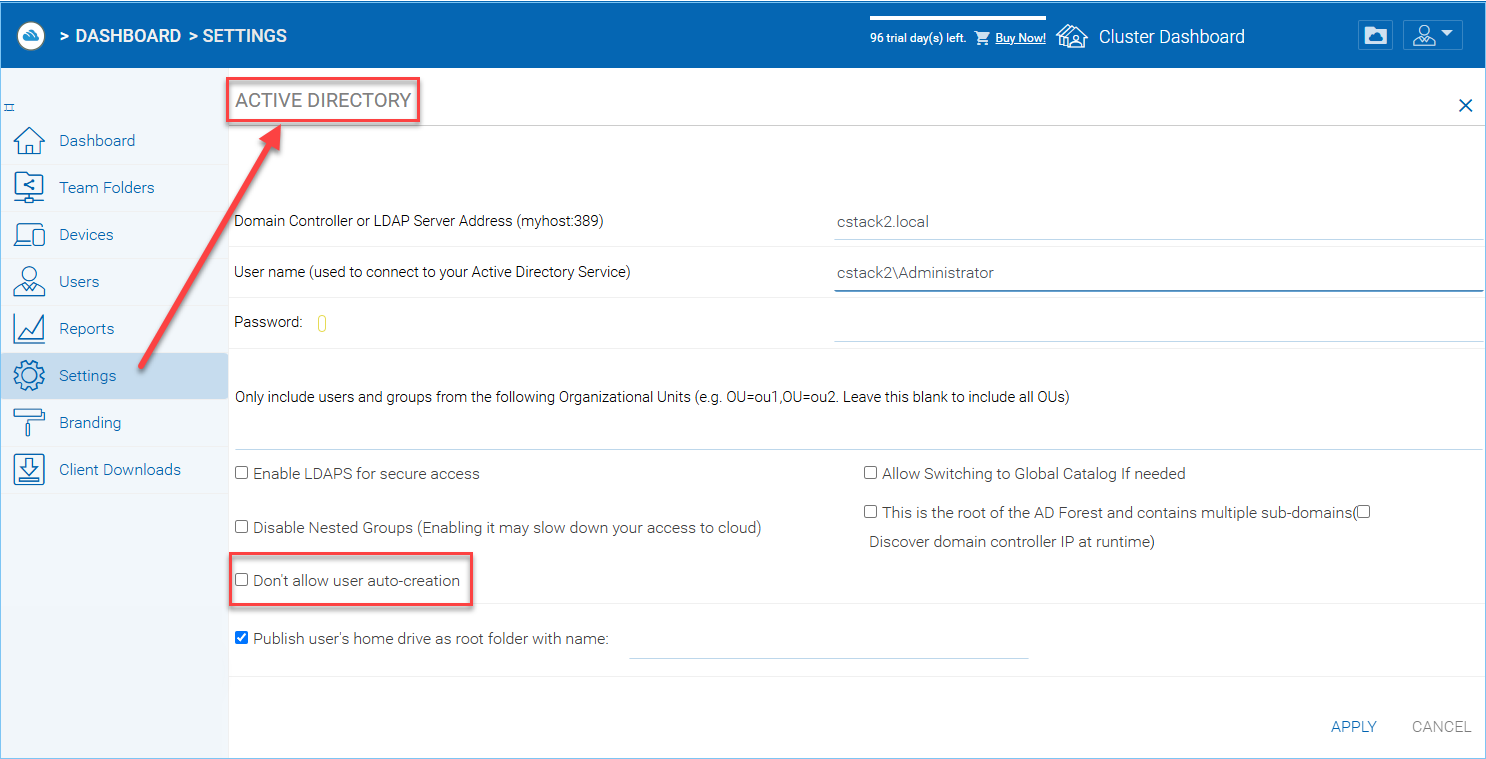
用户自动创建设置¶
AD账户自动配置,限制到组织单位¶
组织单位字段可用于进一步限制可以自动配置的Active Directory用户帐户。
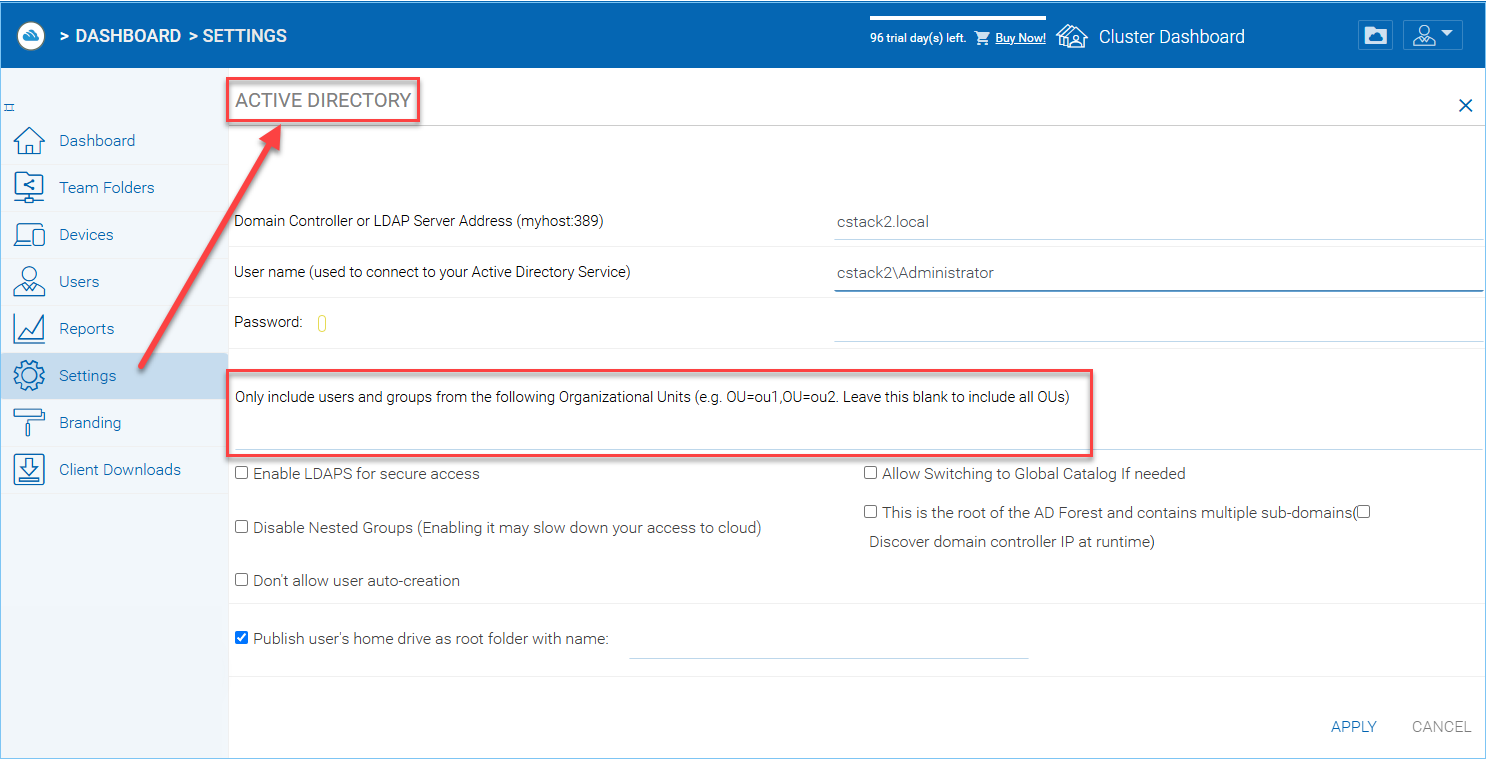
限制到组织单位设置¶
组织单位的格式是OU的唯一名称减去DC后缀。
例如,以下OU的属性是:distinguishedName => OU=tenant11,DC=tsys,DC=gladinet,DC=com
当它被放入OU字段时,可以去掉DC后缀,因此只需要OU=tenant11。
备注
OU=tenant11
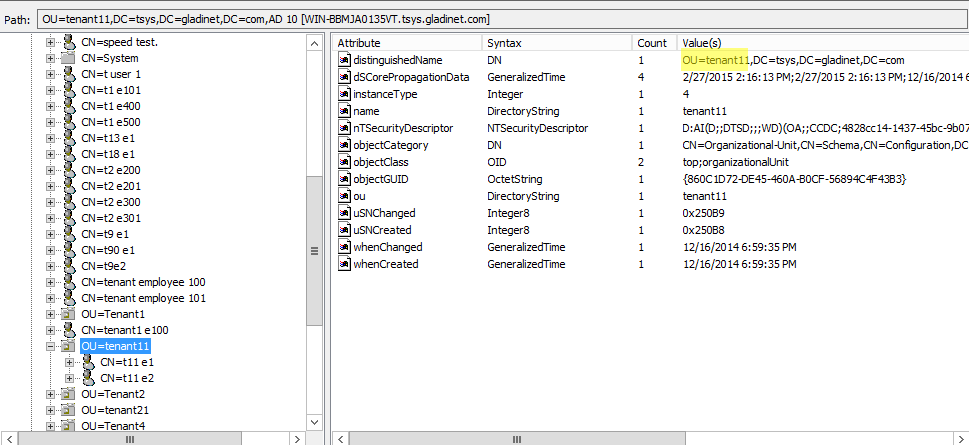
OU属性位置¶
AD账户自动配置,限制为特定AD群组。¶
从用户管理器中,您可以导入AD组,AD组中的用户将能够自动获取账户配置。
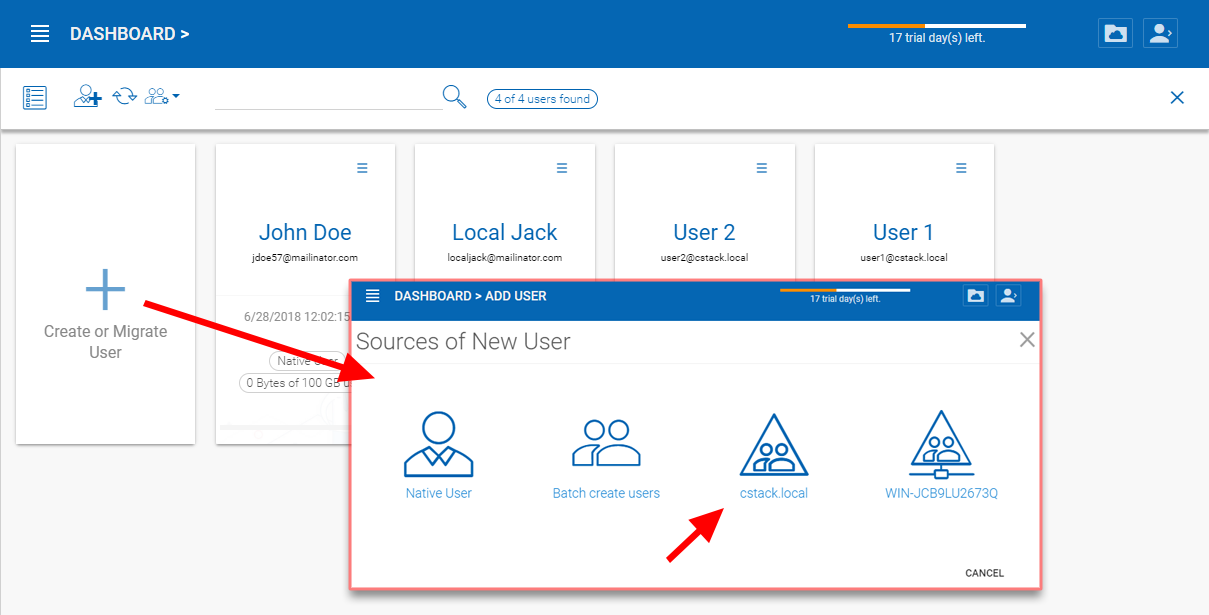
从活动目录迁移用户¶
这是一个导入AD组的演示视频。
设置离线文件夹¶
在团队协作环境中,有关离线文件夹管理存在几个最佳实践。
以下是几个需要考虑的参数:
团队文件夹离线设置¶
如果您有一个大型团队文件夹或几个相当大的团队文件夹,从根目录启用团队文件夹离线并不是一个好做法。相反,您可以选择不启用离线,或者只启用一小部分经常使用且相对较小的子文件夹。如果您想要为团队文件夹中的一部分子文件夹启用离线访问,您可以从文件夹权限部分开始。您可以通过点击左侧菜单中的“团队文件夹” (1) 来访问。选择“编辑” (2) 所选文件夹。在编辑窗口的“文件夹权限”标签中,选择“强制在原生客户端上离线缓存” (3),然后应用更改。
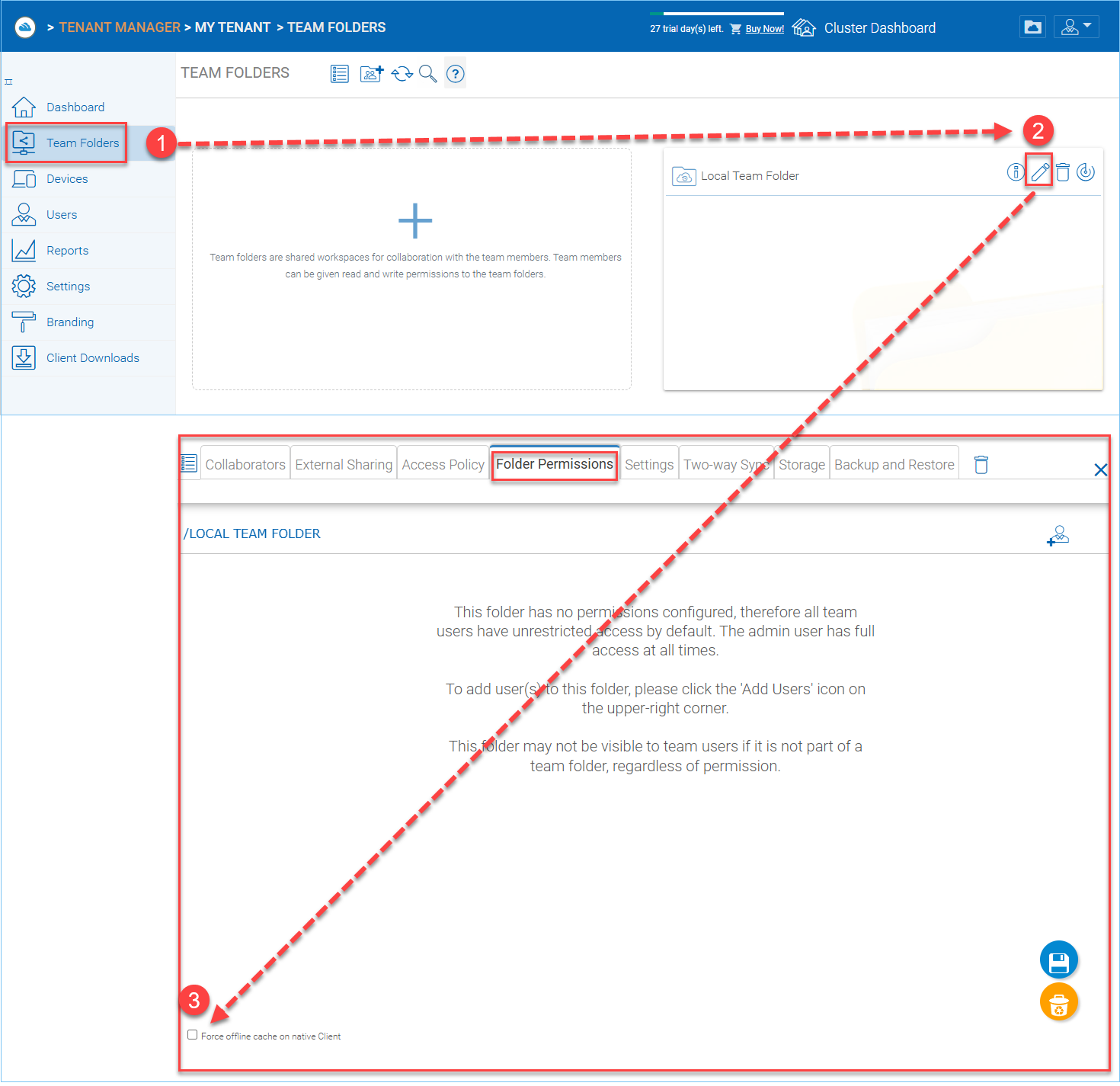
为本地客户端启用离线访问¶
如果您想要完全禁用团队文件夹的离线访问,您可以在编辑团队文件夹窗口中选择“设置”标签页 (1),然后选择“禁用离线访问”选项 (2)。不要忘记保存您的更改 (3)。
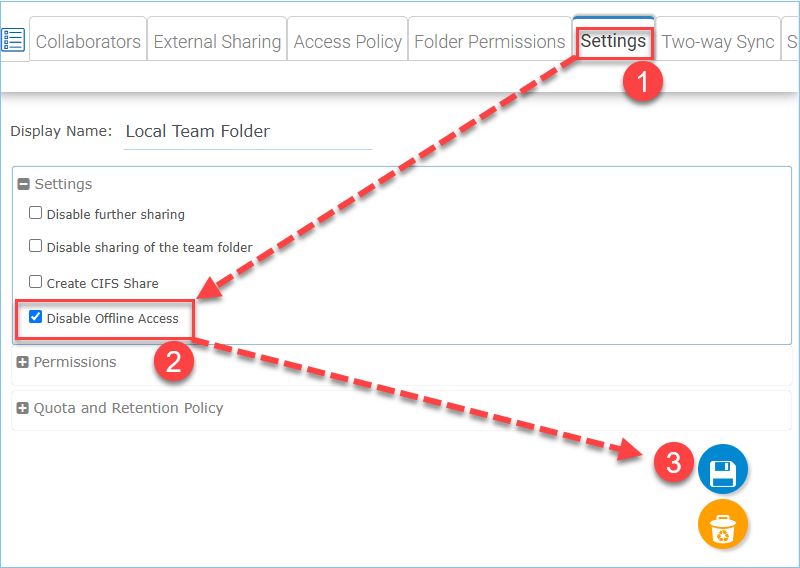
禁用TEAMSHARE的离线访问¶
用户离线设置¶
在CentreStack系统中创建用户(包括从Active Directory导入的用户)时,用户创建过程中会有一个离线标志。
通常情况下,我们不建议勾选“为所有文件夹启用离线访问”选项,因为这会在用户连接时尝试下载用户的每一个文件,这可能会占用大量带宽并减慢速度。
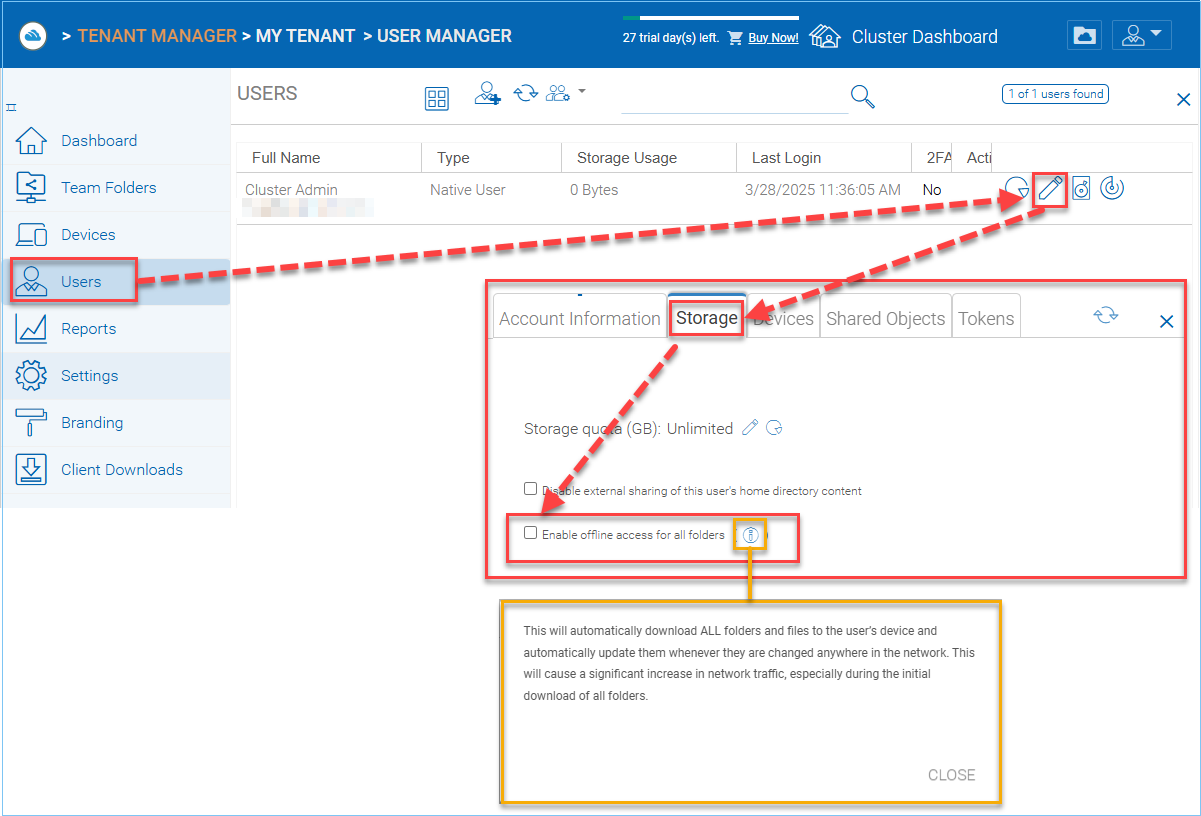
启用每个用户的离线访问¶
备注
这将自动下载网络中所有文件夹和文件到用户设备,并在它们在网络中的任何地方发生变化时自动更新。这将导致网络流量显著增加,尤其是在初始下载所有文件夹期间。
没有它,用户仍然可以选择哪个文件夹标记为离线使用。
用户手册 离线设置¶
在常规使用文件和文件夹时,用户可以将文件夹标记为离线。
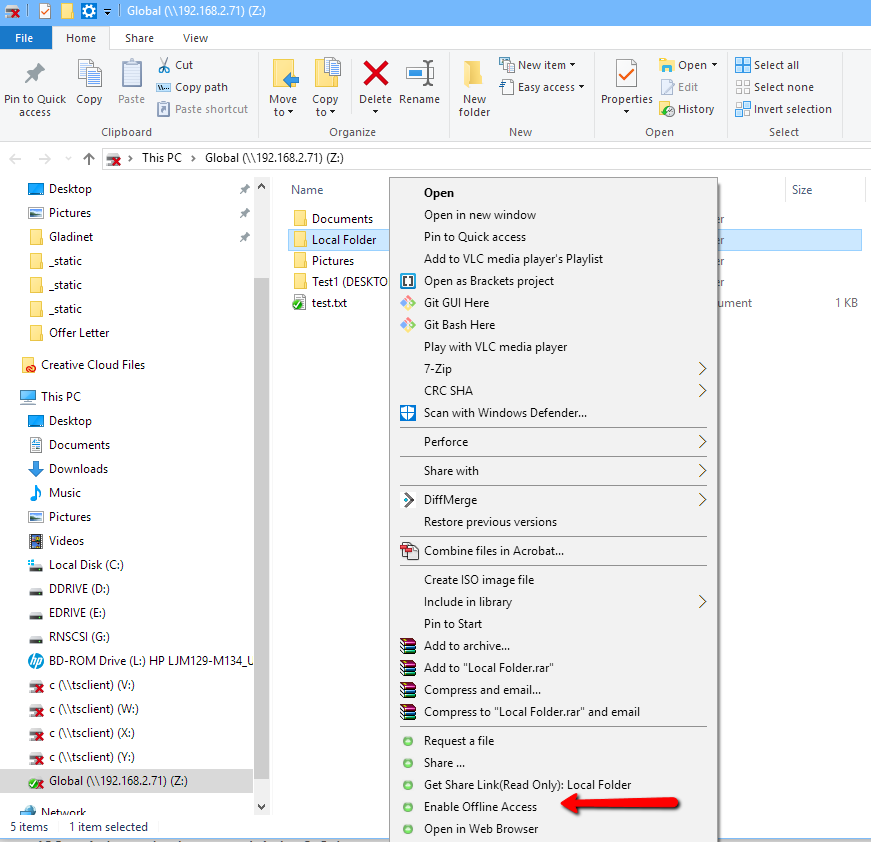
在客户端启用离线访问¶
Summary¶
管理员可以管理与团队文件夹和用户相关的租户范围的离线策略。在团队文件夹大小较小且用户规模较小的情况下,管理员可以启用离线标志,将文件和文件夹推送到用户的设备上。
然而,在团队文件夹大小较大且用户数量不少的情况下,我们建议管理员在管理端尽可能少地启用离线标志/设置。用户仍然可以在他们的工作文件夹中根据具体情况自行管理离线内容。